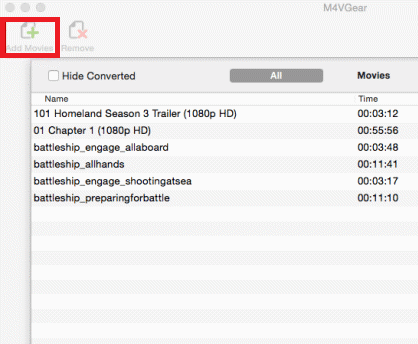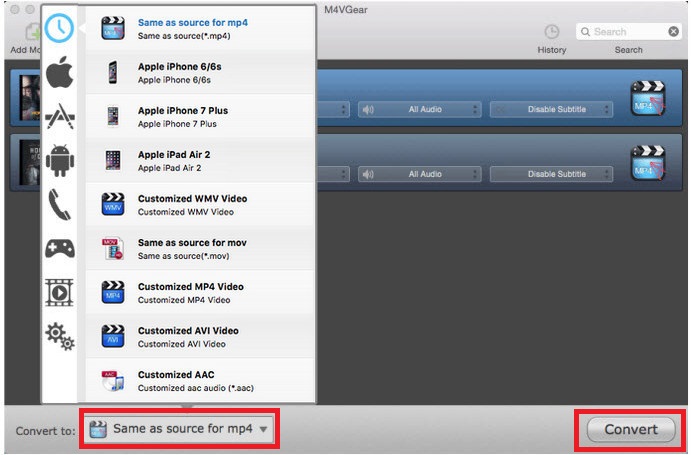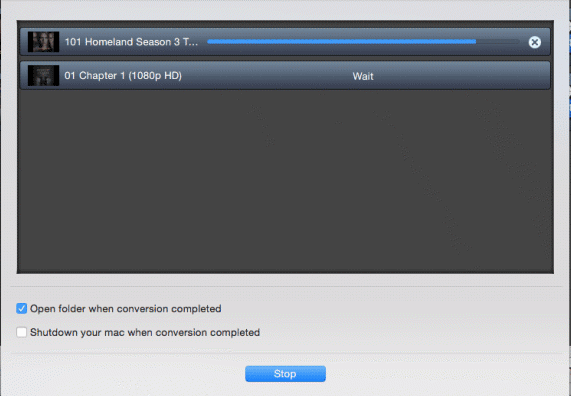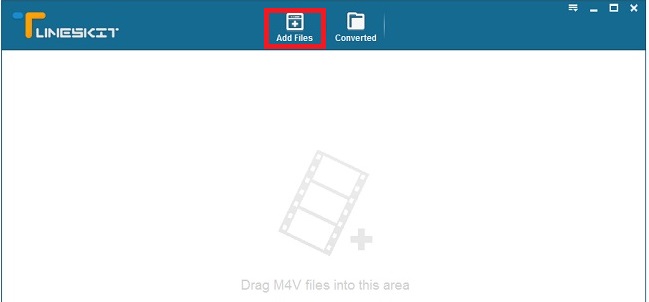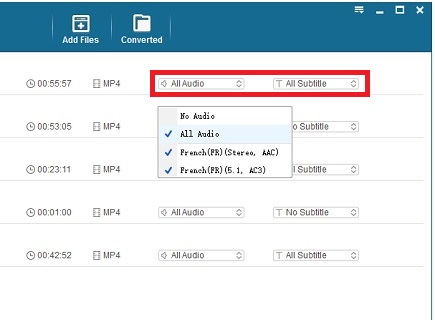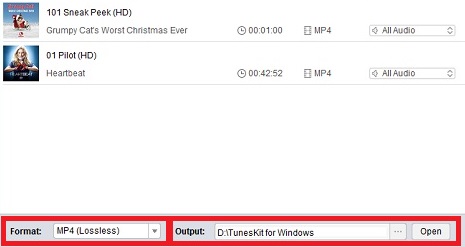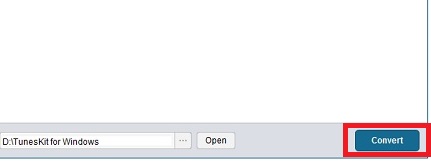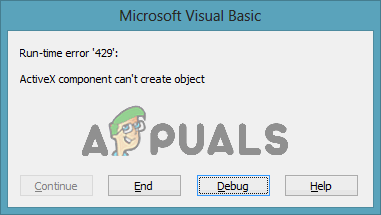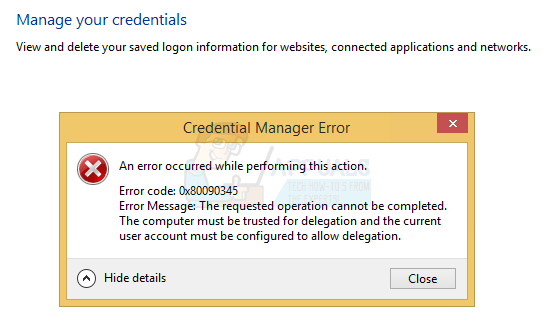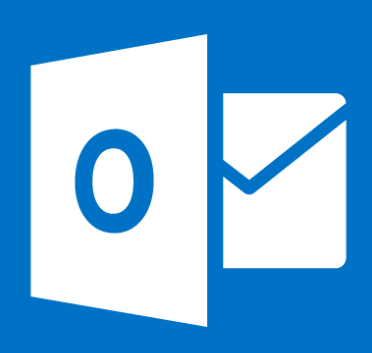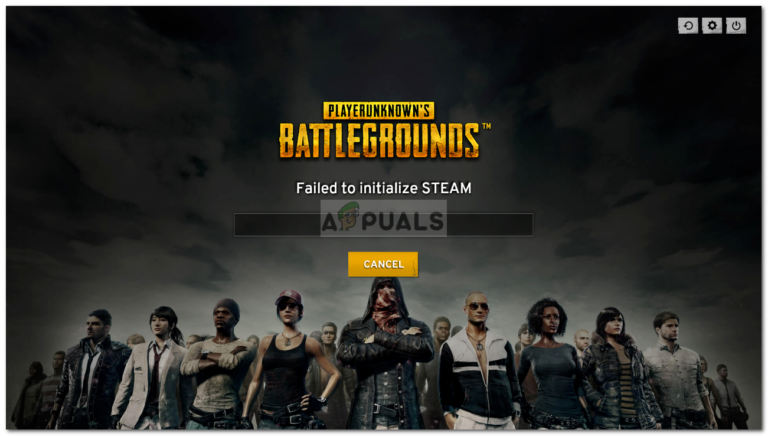So entfernen Sie DRM (FairPlay) aus iTunes-Filmen
DRM-geschützter Inhalt
DRM steht für Management von Digitalen Rechten. Es ist eine fragwürdige Technik, mit der einige Anbieter (insbesondere Apple) die Plattformen einschränken, auf denen die von ihnen gekauften Medien verwendet werden können. Alle bei iTunes gekauften Medieninhalte werden von Fairplay (Apples DRM-Schema) gesperrt.
Im Gegensatz zu anderen Unternehmen, die DRM-Beschränkungen subtiler angehen, scheut Apple nicht, alle in iTunes vorhandenen Inhalte zu sperren. Alles, was Sie bei iTunes kaufen (Musik, Bücher, Filme, Fernsehsendungen usw.), ist DRM-geschützt.
Laut Apple werden die DRM-Beschränkungen nur durchgesetzt, um Piraterie zu unterbinden und sicherzustellen, dass nur der Benutzer, der sie mitgebracht hat, sie spielen kann. Inoffiziell tun sie dies, um ihre Verkaufszahlen hoch zu halten und die Benutzer in ihrem Apple-Ökosystem loyal zu halten. Unabhängig von ihren Gründen können Sie jedoch feststellen, dass dies für den ehrlichen Verbraucher äußerst unfair ist. Nachdem Sie den vollen Preis für den bei iTunes gekauften Inhalt bezahlt haben, sollten Sie berechtigt sein, ihn auf einer beliebigen Plattform abzuspielen.
Ich kann dafür bürgen, dass die meisten Benutzer, die Videoinhalte bei iTunes kaufen, keine Piraten sind. Wie sollen sie iTunes-Inhalte auf Geräten sehen, die nicht von Apple stammen? Nun, die einzige Möglichkeit besteht darin, das Video von seinem DRM zu entfernen.
Es ist uns gelungen, drei verschiedene Methoden zu identifizieren, die sich beim Entfernen von Apples DRM als effektiv erwiesen haben. Zwei davon sind extrem einfach, aber Sie müssen Ihre Brieftasche herausholen, um sie vollständig nutzen zu können. Die dritte Anleitung ist kostenlos, aber etwas komplizierter als die anderen.
Hinweis: Obwohl Fairplay Piraterie in keiner Weise abschreckt, empfehlen wir unseren Lesern nicht, die folgenden Anleitungen aus unethischen Gründen zu verwenden. Diese Leitfäden sollen diejenigen unterstützen, die aus legitimen Gründen die Aufhebung des DRM-Schutzes anstreben.
Methode 1: Entfernen des DRM-Schutzes aus iTunes-Videos mit M4VGear (kostenpflichtig)
M4VGear gehört zu den derzeit besten DRM-Schutzentfernern auf dem Markt. M4VGear konvertiert nicht nur Videos in andere Formate, sondern kann auch DRM-gestrippte Formate aus Filmen und TV-Sendungen von iTunes erstellen. Nachdem das DRM entfernt wurde, können Sie es in ein beliebiges Format konvertieren.
M4VGear kann auch den DRM-Schutz von iTunes Rentals entfernen. Beachten Sie jedoch, dass das Entfernen eines DRM-Verleihs als schwerwiegender Verstoß gegen die Nutzungsbedingungen von iTunes angesehen wird und als Piraterie behandelt wird. Wenn Sie es tun möchten, tun Sie es auf eigenes Risiko.
Mit kleinen Ausnahmen kann M4VGear M4V (iTunes-Format) verlustfrei in MP4, AVI oder MOV konvertieren. Die ursprüngliche Video- und Audioqualität bleibt erhalten. Noch beeindruckender ist, dass die Software 5.1-Audio beibehalten und Untertitel beibehalten kann, wenn der DRM-Inhalt sie überhaupt hatte.
M4VGear ist sowohl für MAC als auch für Windows zu einem Preis von 45 US-Dollar erhältlich. Sie können es direkt bei kaufen Hier. Wenn Sie es zuerst testen möchten, können Sie die kostenlose Testversion von herunterladen Hier und sehen, ob es das Geld wert ist.
Auch wenn die Benutzeroberfläche sehr intuitiv ist, haben wir uns entschlossen, eine kurze Schritt-für-Schritt-Anleitung zum Entfernen eines iTunes-Videos aus DRM mit M4VGear bereitzustellen. Hier ist wie:
DRM-Einschränkungen mit M4VGear entfernen
- Laden Sie zunächst die kostenlose Testversion von herunter und installieren Sie sie Hier.
- Starten Sie das Programm und warten Sie, bis die iTunes-Mediathek importiert wurde. Tippen Sie auf Filme hinzufügen im oberen linken Bereich des Bildschirms. Bald darauf wird eine Liste mit Ihrer gesamten iTunes-Mediathek angezeigt, in der alle bisher eingebrachten Inhalte aufgeführt sind. Sie können einen it M4VGear importieren, indem Sie ein Video auswählen und auf klicken Hinzufügen.

- Wenn Sie ein Video aus iTunes hinzufügen, werden diese automatisch auf dem Hauptbildschirm der Software angezeigt. Sobald Sie alle ausgewählt haben, können Sie aus verschiedenen Ausgabeformaten auswählen, indem Sie das Menü neben erweitern Konvertieren zu. Wenn Sie bereit sind, drücken Sie die Konvertieren Schaltfläche im unteren rechten Bereich des Bildschirms.

- Je nachdem, wie groß das Video ist, müssen Sie möglicherweise mehr als 10 Minuten warten. Wenn Sie die Einstellung nicht anpassen, wird nach Abschluss der Konvertierung ein Ordner mit den reduzierten DRM-Videos geöffnet.

Methode 2: Entfernen des DRM-Schutzes aus iTunes-Videos mit Tuneskit (kostenpflichtig)
Wenn Sie nach einer anderen sorglosen Lösung suchen, Tuneskit ist definitiv eine Option zu prüfen. Tuneskit ist ein vollständiger Medienkonverter, mit dem Sie DRM aus iTunes-Videos entfernen können. Darüber hinaus kann die Videoqualität des Originalvideos, aller Audiospuren, Untertitel, CC und AC3 Dolby 5.1 beibehalten werden.
Mit TuneSkit können Sie das DRM-Urheberrecht sowohl für gekaufte als auch für ausgeliehene iTunes M4V-Filme, Fernsehsendungen und Musikvideos verlustfrei entsperren. Die Software ist sowohl für MAC als auch für Windows verfügbar. Für beide Plattformen stehen kostenlose Testversionen zur Verfügung. Die kostenpflichtige Version kostet auf beiden Plattformen 45 US-Dollar.
Beachten Sie jedoch, dass TuneSkit nicht mit einer iTunes-Version höher als 12.6.2 kompatibel ist. Wenn Sie darüber hinweg sind, müssen Sie ein Downgrade durchführen. Hier ist eine Kurzanleitung zur Verwendung von Tuneskit zum Entfernen der DRM-Urheberrechtsverschlüsselung von Videoinhalten, die bei iTunes gekauft wurden:
DRM-Einschränkungen mit TunesKit entfernen
- Laden Sie je nach Plattform die entsprechende Version von TunesKit herunter. Ich empfehle Ihnen, mit der kostenlosen Testversion zu beginnen, bevor Sie die Vollversion kaufen. Laden Sie es von herunter Hier. Außerdem sollten Sie sicherstellen, dass das Apple-Konto, mit dem Sie Einkäufe getätigt haben, bei iTunes autorisiert ist.
- Starten Sie die TunesKit-Software und warten Sie, bis die Bibliothek geladen ist. Klicken Sie auf, um ein Video aus iTunes zu importieren Dateien hinzufügen. Kurz darauf wird Ihnen eine Liste mit Filmen, TV-Shows und Musikvideos angezeigt, die Sie bei iTunes gekauft haben. Wählen Sie ein Video aus und klicken Sie auf In Ordnung Schaltfläche, um sie in die Konvertierungsfenster zu laden.

Hinweis: Sie können die DRM-Videos auch per Drag & Drop aus dem iTunes-Ordner auf TunesKit ziehen. - Sobald Sie alle DRM-geschützten Dateien zur Konvertierung bereit haben, können Sie mit der Konfiguration der Audiospuren und Untertitel beginnen. Sie können sie entweder vollständig behalten oder die Kanäle und CCs entfernen, die Sie nicht möchten.

- Navigieren Sie zum unteren linken Bereich des Bildschirms und erweitern Sie das Menü neben Format. Wählen Sie ein geeignetes Ausgabeformat für Ihre konvertierten Dateien. Sie können den Ausgabeordner auch ändern, wenn Sie mit dem Standardspeicherort nicht zufrieden sind.

- Jetzt müssen Sie nur noch auf klicken Konvertieren Schaltfläche im unteren rechten Bereich des Bildschirms. Je nachdem, wie viele Dateien Sie vorbereitet haben, sollte der Vorgang mindestens eine halbe Stunde dauern.

Methode 3: Entfernen des DRM-Schutzes aus iTunes-Videos mit Requiem (kostenlos)
Requiem ist eine Open-Source-Software zum Entfernen von DRM0, die in Java entwickelt wurde. Auch wenn es seit einigen Jahren nicht mehr aktualisiert wurde, kann es Fairplay DRM aus Tunes entfernen, wenn Sie die entsprechende Anleitung befolgen. Die Sache ist, Requiem funktioniert nur mit iTunes 10.7, einer bereits stark veralteten Version von iTunes.
Requiem ist für beide verfügbar Windows und OSX. Wenn Sie bei der Pflege helfen möchten, können Sie den Quellcode von herunterladen Hier.
Da Requiem nur mit Version 10.7 von iTunes funktioniert, müssen Sie ein Downgrade durchführen, wenn Sie eine neuere Version haben. Für den Fall, dass Ihre aktuelle iTunes-Version zu viele Inhalte enthält, empfehle ich Ihnen, einen zusätzlichen Computer zu verwenden (falls vorhanden). Wenn Sie keinen zweiten Computer haben, können Sie eine virtuelle Maschine einrichten und speziell für diesen Zweck verwenden.
Versuchen Sie, iTunes 10.7 auf einem Computer einzurichten, auf dem Sie noch kein iTunes haben, um es einfach zu halten. In der folgenden Anleitung wird jedoch davon ausgegangen, dass Sie die neueste Version deinstallieren und durch eine ältere ersetzen müssen. Wenn Sie eine sekundäre Maschine haben, überspringen Sie die Schritt eins.
Hinweis: Die folgenden Schritte wurden nur auf einem Windows-Computer getestet. Obwohl Requiem für MAC verfügbar ist, können wir nicht eindeutig bestätigen, dass es noch funktioniert.
Erster Schritt: Deinstallieren Sie die neuere Version von iTunes
Sie sollten wissen, dass das Downgrade einer bereits installierten Version von iTunes nicht so einfach ist wie angekündigt. Navigieren Sie zu Systemsteuerung> Programme und Funktionen und klicken Sie auf Ein Programm deinstallieren oder ändern. Sobald Sie dort sind, suchen Sie jeden Eintrag, der hat Apple Inc aufgeführt unter der Verleger Name.
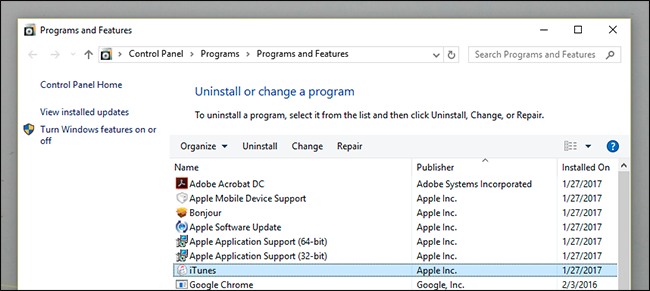
Beachten Sie, dass das Entfernen von iTunes nicht ausreicht. Sie können eine ältere Version von iTunes nur installieren, wenn Sie die gesamte Apple-Software entfernt haben. Deinstallieren Sie alles von Bonjour bis zum Apple Application Support, bis Sie nichts mehr mit Apple auf Ihrem Computer zu tun haben.
Es besteht auch eine geringe Wahrscheinlichkeit, dass das alte iTunes-Kit auch nach dem Entfernen nicht mehr installiert werden kann. Wenn dies der Fall ist, installieren Sie ein starkes Deinstallationsprogramm wie iObit-Deinstallationsprogramm oder Geek Deinstallationsprogramm und entfernen Sie alle verbleibenden Dateien von Apple.
Schritt zwei: Installieren der älteren Version von iTunes
Sie können das Installationskit von iTunes 10.7 von abrufen dieser offizielle Link. Öffnen Sie das Installationspaket, nachdem Sie es heruntergeladen haben. An dieser Stelle ist es sehr wichtig, dass Sie das Kontrollkästchen neben iTunes und andere Apple-Software automatisch aktualisieren deaktivieren. Wenn Sie dies nicht tun, wird Version 10.7 in Kürze auf die neueste iTunes-Version aktualisiert.
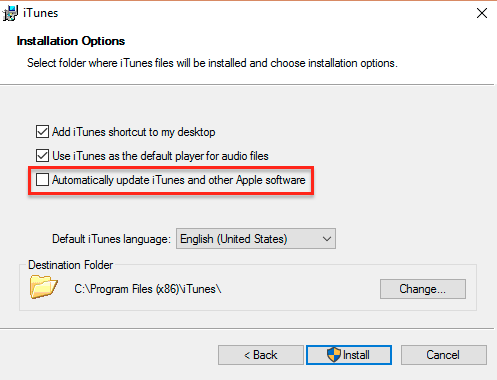
Warten Sie nach Abschluss der Administratorrechte, bis die Installation abgeschlossen ist. Sobald es vorbei ist, öffnen Sie es und melden Sie sich mit Ihrer Apple ID an. Zu diesem Zeitpunkt müssen Sie die DRM-geschützten Videos auf dieser Version von iTunes herunterladen. Öffnen Sie sie nach Abschluss des Downloads und stellen Sie sicher, dass sie in iTunes abgespielt werden können.
Schritt drei: Installieren der Java-Umgebung
Bevor wir Requiem verwenden können, müssen wir sicherstellen, dass wir die geeignete Umgebung haben, damit es ordnungsgemäß ausgeführt werden kann. Da für Requiem eine Java Runtime-Umgebung erforderlich ist, müssen Sie diese auf Ihrem PC einrichten. Besuchen Sie die offizielle Download-Seite und suchen Sie nach einem JRE-Download-Button.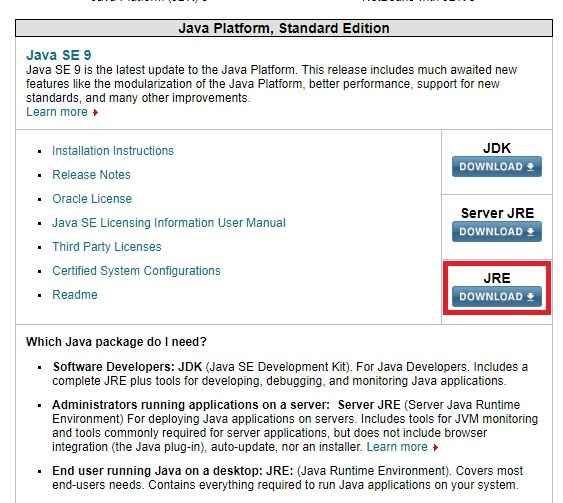 Sobald Sie das Installationsprogramm heruntergeladen haben, öffnen Sie es und installieren Sie es auf Ihrem System. Selbst wenn Sie bereits eine JRE-Version auf Ihrem PC hatten, ist dies wahrscheinlich nicht die neueste. Es ist immer gut, auf die neueste Java-Version aktualisiert zu werden. Folgen Sie dem Java-Installationsprogramm, bis Sie JRE auf Ihrem System installiert haben.
Sobald Sie das Installationsprogramm heruntergeladen haben, öffnen Sie es und installieren Sie es auf Ihrem System. Selbst wenn Sie bereits eine JRE-Version auf Ihrem PC hatten, ist dies wahrscheinlich nicht die neueste. Es ist immer gut, auf die neueste Java-Version aktualisiert zu werden. Folgen Sie dem Java-Installationsprogramm, bis Sie JRE auf Ihrem System installiert haben.
Schritt vier: Requiem installieren
Bevor Sie versuchen, Requiem zu installieren. Stellen Sie sicher, dass Sie iTunes vollständig schließen. Laden Sie Requiem von herunter HierExtrahieren Sie die ausführbare Datei und installieren Sie sie auf Ihrem Computer.
Fünfter Schritt: Requiem ausführen
Öffnen Sie Requiem und warten Sie, bis die Erstkonfiguration abgeschlossen ist. Wenn Sie es zum ersten Mal ausführen, durchsucht Requiem Ihr iTunes-Konto automatisch nach DRM-geschützten Dateien. Nachdem die Dateien gefunden wurden, werden sie automatisch von ihrem DRM befreit.
Wenn Sie einen Autorisierungsfehler erhalten, stellen Sie sicher, dass Sie iTunes mit Ihrem Konto autorisiert haben. Außerdem sollten Sie überprüfen, ob das betreffende Video in iTunes geöffnet werden kann.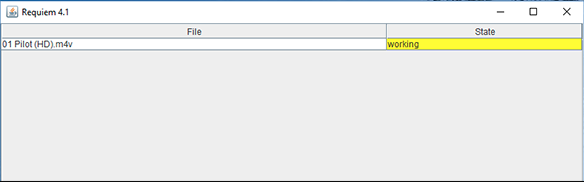
Schließen Sie Requiem währenddessen nicht “Arbeiten” wird unter angezeigt Zustand. Dies bedeutet, dass das Video gerade dabei ist, sein DRM zu entfernen. Wenn es fertig ist, sollten Sie eine Nachricht mit der Aufschrift „DRM erfolgreich entfernt“. Jetzt müssen Sie nur noch zu Ihrem iTunes Media-Ordner navigieren und prüfen, ob die DRM-geschützte Version durch eine ungeschützte Version ersetzt wurde. Stellen Sie sicher, dass es ordnungsgemäß funktioniert, indem Sie es mit einem Media Player wie VLC oder BS Player öffnen.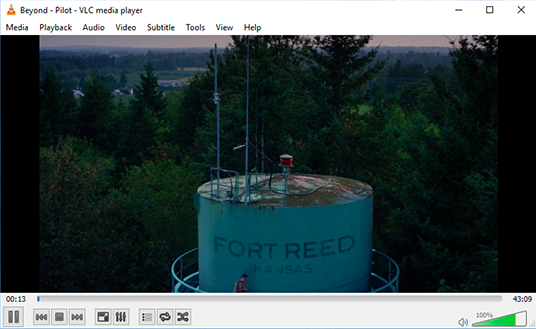
Fazit
Unabhängig davon, welcher Methode Sie letztendlich gefolgt sind, hoffe ich, dass eine der oben genannten Methoden Ihnen beim Entfernen des DRM aus Ihren iTunes-Videos geholfen hat! Wie Sie sehen können, ist die Verwendung kostenpflichtiger Software viel einfacher als die kostenlose. Wenn Sie nur ein oder zwei Videos konvertieren möchten, empfehle ich Ihnen, sich für eine kostenlose Testversion einer der kostenpflichtigen Apps von zu entscheiden Methode 1 und Methode 2.
Methode 3 ist keineswegs verlustfrei, aber es wird die Arbeit kostenlos erledigen. Wenn Sie viele DRM-geschützte Videos zur Konvertierung bereit haben, ist Requiem die beste Option, wenn Sie kein Geld ausgeben möchten.